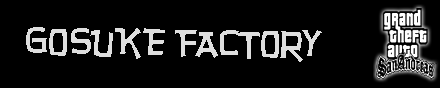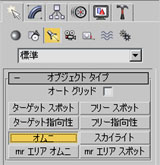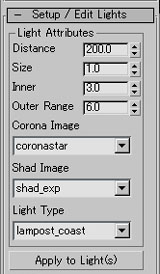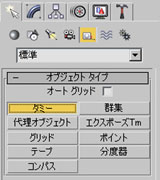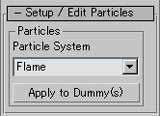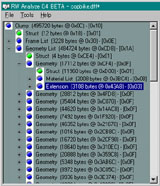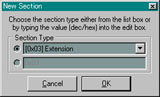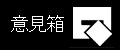ライトとパーティクルの解説
概要
(2007/07/20 追記)
ライトエフェクトの色の変更方法の解説を追加しました。書き漏れしてました^^;
(2007/05/21 追記)
GSSさんのサイトで、Grasp The Atmosphere (旧名 GradienT A) にてGMAXでも使用できるDexxToolが公開されています。以前は3ds maxが必須だったのでハデ好きな?モッダーには朗報ですね^^
------
ここでは車両モデルや、プレーヤーモデルにライトエフェクト、パーティクルエフェクトを付け加える方法を解説しています。
これをする為の必要なツールは、3ds max、Dexxtool、RW analyzeです。dextoolは、3ds max用のスクリプトで(gmaxでは動作致しません)、これを使用してライト、パーティクルの種類や発生させる座標の設定をしてエクスポートします。エクスポートされたデータは、エフェクトの種類、座標のみのデータなので、RW analyzeを使用して、Dextoolでエクスポートしたデータを、モデルデータに付け加えて完成となります。
GTAFORUMSのこのスレッドでも詳しい解説(というか元ネタ)があるので、こちらも参考にしてみて下さい。
このエフェクトが付加できるのは、確認できているのが、マップオブジェクト、車両モデル、プレーヤーモデルです。武器関連のモデルには付加することができませんでした。炎の剣とか作成したかったのですができなかった^^;
サンプルモデルとして、左の画像にある電飾付きのトラックモデル、火の玉がくっついた女性モデルを用意しましたので、どのような感じかは、こちらを導入してゲーム内で確認して下さい。火の玉の女性は海岸付近でみられるビキニの女性モデルです。
電飾付きトラック(sa_decotra1.zip 166KB) 火の玉の女(sa_firewoman1.zip 339KB)
ライトエフェクトの色の変更方法の解説を追加しました。書き漏れしてました^^;
(2007/05/21 追記)
GSSさんのサイトで、Grasp The Atmosphere (旧名 GradienT A) にてGMAXでも使用できるDexxToolが公開されています。以前は3ds maxが必須だったのでハデ好きな?モッダーには朗報ですね^^
ここでは車両モデルや、プレーヤーモデルにライトエフェクト、パーティクルエフェクトを付け加える方法を解説しています。
これをする為の必要なツールは、3ds max、Dexxtool、RW analyzeです。dextoolは、3ds max用のスクリプトで
GTAFORUMSのこのスレッドでも詳しい解説(というか元ネタ)があるので、こちらも参考にしてみて下さい。
このエフェクトが付加できるのは、確認できているのが、マップオブジェクト、車両モデル、プレーヤーモデルです。武器関連のモデルには付加することができませんでした。炎の剣とか作成したかったのですができなかった^^;
サンプルモデルとして、左の画像にある電飾付きのトラックモデル、火の玉がくっついた女性モデルを用意しましたので、どのような感じかは、こちらを導入してゲーム内で確認して下さい。火の玉の女性は海岸付近でみられるビキニの女性モデルです。
電飾付きトラック(sa_decotra1.zip 166KB) 火の玉の女(sa_firewoman1.zip 339KB)
Dextoolで出来る事。
ライトエフェクトの追加
パーティクルエフェクトの追加
Dextoolの今後予定の追加機能
テキストの貼り付け(電光掲示板みたいなモノ)
エスカレーターコードの付加
最初にライトエフェクトの作成方法、次に、パーティクルエフェクトの作成方法、そして最後に作成した各エフェクトをモデルデータに付加させる方法の順で解説していきたいと思います。
あらかじめエフェクトを付加させたいモデルを読み込んでおきます。この時に読み込むスケールをデフォルトの1のままで行って下さい。スケールが変わることによりエフェクトの位置が意図した場所に配置できなくなる場合があります。
-
エフェクトの発生地点の指定はできますが発生させる方向の指定がうまくできません。元から出来ないのか設定が悪いのかは不明ですが、RW dataの役割をみるとパーティクルエフェクトの項目は、エフェクトの種類しかみあたらなく、はじめの20byteに記載されている部分は各エフェクトの共通部分の座標だと思うので、どこをどういじったら分からず、現在の所だとエフェクトの方向を指定させる事ができません。やり方を知っている人いましたら教えて下さい (><
最初にライトエフェクトの作成方法、次に、パーティクルエフェクトの作成方法、そして最後に作成した各エフェクトをモデルデータに付加させる方法の順で解説していきたいと思います。
あらかじめエフェクトを付加させたいモデルを読み込んでおきます。この時に読み込むスケールをデフォルトの1のままで行って下さい。スケールが変わることによりエフェクトの位置が意図した場所に配置できなくなる場合があります。
ライトの作成
オムニライトを作成します。
次にこの作成したライトオブジェクトを子、ジオメトリオブジェクトを親としてリンクさせるわけですが、私の場合だと、これをすると時々配置したライトオブジェクトの座標がおかしくなってしまい、意図した位置に設置できない現象がおきました。また、リンクした状態でライトオブジェクトの位置を変更すると明後日の方向にはライトオブジェクトが配置されたりと、不可解な状態でした。
なので私の場合は、Dexx Tool に付属していた説明書きにあるような事はせず、ライトオブジェクトをリンクしないでエクスポートしました。すると、このやり方では意図した位置にライトオブジェクトが配置されました。結果的には、収まったような感じですが、Dextoolに付属していた説明書きとは別の方法でやっているので、何か問題があるのかもしれません^^;
次にこの作成したライトオブジェクトを子、ジオメトリオブジェクトを親としてリンクさせるわけですが、私の場合だと、これをすると時々配置したライトオブジェクトの座標がおかしくなってしまい、意図した位置に設置できない現象がおきました。また、リンクした状態でライトオブジェクトの位置を変更すると明後日の方向にはライトオブジェクトが配置されたりと、不可解な状態でした。
なので私の場合は、Dexx Tool に付属していた説明書きにあるような事はせず、ライトオブジェクトをリンクしないでエクスポートしました。すると、このやり方では意図した位置にライトオブジェクトが配置されました。結果的には、収まったような感じですが、Dextoolに付属していた説明書きとは別の方法でやっているので、何か問題があるのかもしれません^^;
ライトの設定
ライトオブジェクトを配置し、選択した状態にします。"SA Effects"のロールアウトに"Setup / Add Effects"があるのでそれを開きます。"Add Light Info"をクリックすると、ライトオブジェクトに"SA light"の項目が追加されます。
この項目の値を直接編集する事ができますが、"SA Effects"のロールアウトにある"Setup / Edit Lights"パネル、こちらを使用してでも編集する事ができます。
"SA light" には以下の項目があります。
Distance: どれくらい離れていても、そのライトが視認できるかどうかの距離を設定します。
Size: 表示されるライトの大きさを設定します。
Inner range: 地面に投影される光の大きさを設定します。
Outer range: 人や車両などのダイナミックオブジェクトに対して、光源としてのライトが与える影響の大きさを設定します。
Light Type: ライトがどのどのような状態で点灯するかを設定します。
Colona Image: コロナイメージが選択します。
Shad Image: 地面に投影される光または影のイメージを選択します。
配置したライトに色をつけるには、コマンドパネルにある強度/カラー/減衰 ロールアウトにあるカラー見本をクリックしてカラーセレクを使用して色の変更をして下さい。
Gmaxで行う場合は、Command PanelにあるGeneral Parametersロールアウトにあるカラー見本 (Onのチェックボックスの横にあります。参考画像はこちら) をクリックしてColor Selectorを使用して色の変更をして下さい。
この項目の値を直接編集する事ができますが、"SA Effects"のロールアウトにある"Setup / Edit Lights"パネル、こちらを使用してでも編集する事ができます。
"SA light" には以下の項目があります。
Distance: どれくらい離れていても、そのライトが視認できるかどうかの距離を設定します。
Size: 表示されるライトの大きさを設定します。
Inner range: 地面に投影される光の大きさを設定します。
Outer range: 人や車両などのダイナミックオブジェクトに対して、光源としてのライトが与える影響の大きさを設定します。
Light Type: ライトがどのどのような状態で点灯するかを設定します。
Colona Image: コロナイメージが選択します。
Shad Image: 地面に投影される光または影のイメージを選択します。
配置したライトに色をつけるには、コマンドパネルにある強度/カラー/減衰 ロールアウトにあるカラー見本をクリックしてカラーセレクを使用して色の変更をして下さい。
Gmaxで行う場合は、Command PanelにあるGeneral Parametersロールアウトにあるカラー見本 (Onのチェックボックスの横にあります。参考画像はこちら) をクリックしてColor Selectorを使用して色の変更をして下さい。
パーティクルの作成
ダミーを作成します。
ライトの作成であったように通常は、ここで、そのダミーを子、ジオメトリオブジェクトを親としてリンクさせます。が、私の場合は上記で説明したような状態でしたので、リンクをしないでそのままにしました。
ライトの作成であったように通常は、ここで、そのダミーを子、ジオメトリオブジェクトを親としてリンクさせます。が、私の場合は上記で説明したような状態でしたので、リンクをしないでそのままにしました。
パーティクルの設定
ダミーオブジェクトを配置し、選択した状態にします。"SA Effects"のロールアウトに"Setup / Add Effects"があるのでそれを開きます。"Add particle Info"をクリックすると、ダミーブジェクトに"SA Particle"の項目が追加されます。
この項目の値を直接編集する事ができますが、"SA Effects"のロールアウトにある"Setup / Edit Particles"パネル、こちらを使用してでも編集する事ができます。
Particle Systemのプルダウンメニューで発生させるパーティクルのタイプが選択できます。
この項目の値を直接編集する事ができますが、"SA Effects"のロールアウトにある"Setup / Edit Particles"パネル、こちらを使用してでも編集する事ができます。
Particle Systemのプルダウンメニューで発生させるパーティクルのタイプが選択できます。
それぞれの設定が終了したらライトオブジェクト、ダミーオブジェクトを選択してから、"SA Effects"のロールアウトにある"export Effect Info"パネルのところで"Export Info"をクリックしてエクスポートします。
RW analyzeの使い方
RW analyzeを起動したら、エフェクトを付加させたいモデルファイルを開きます。
"Clump"を右クリックして"Collapse child sections"を選択します。これはdffファイルを開くと全ての階層が開かれている状態になっているなので、いったん全ての階層を閉じて編集しやすいようにします。
"Clump"をダブルクリックして展開します。"Geometry List"があると思うので、それをさらに展開していくと"Geometry"があり最終的には"extension"がみつかると思います。
"Geometry"が複数ある場合は、本来なら3ds max上でオムニライトやダミーのオブジェクトを作成したときに親となるジオメトリオブジェクトとリンクをしているので、そのリンクしたジオメトリオブジェクトと同じものを探し出し、それの"extension"を使用するのだと思います。
ですが、私の場合は、リンクをすると座標指定がうまくいかなかったのでリンクはしていませんので、適当に選んだものを使用しました。結果からいえば大きな問題も特に発生しませんでしたので、このやり方を私はしました。
ただ、この別のアプローチでやっているせいなのか、例えば、バイクなどにライトオブジェクトを付加させた時に左右にバンクさせたときに、ライトオブジェクトが追従してなかったりしていて、モデルの一部に付加してるのではなくオブジェクト全体に付加してある感じになってました。できれば個々のオブジェクトに付加させて、例えばホイールにライトつけてグルグル回せたらおもしろいなぁとおもっていたのですが、出来ませんでした^^;
"extension"を右クリックして"Add Section"を選択します。"New Section"というダイアログが表示されるので、そこから"0x253F2F8"のSection Typeを選択します。プルダウンメニューにこの項目がない場合は、その下のラジオボタンをチェックして"0x253F2F8"を入力して下さい。OKを押すと"extension"の下位階層に新しいセクションが作成されます。
プルダウンメニューに項目を追加するには、RW_Secs.ini をメモ帳などで開いて、
[SectionTypes]
の箇所に、
# Miscellaneous: ----------------------
がありますので、その下の行に
0253F2F8=GTA Light
このテキストを追加するとプルダウンメニューから選べるようになります。
上のがよくわからなければ、こちらのファイル(RW_Secs.zip 3.04KB)をダウンロードして解凍したものを RWAnalyze のフォルダにコピーして下さい。一応、元のRW_Secs.ini はりネームするなどしてバックアップしておいて下さい。
その作成されたセクションを右クリックをして、"Import Section Data"を選択します。どのファイルをインポートするかきいてくるので、先程、エクスポートしたデータを選択しインポートして、セーブして完成です。ゲーム内でうまくできているか確認してみましょう。何も問題がなければ、エフェクトが付加されています。
おつかれさまでした。 (2007/04/16)
"Clump"を右クリックして"Collapse child sections"を選択します。これはdffファイルを開くと全ての階層が開かれている状態になっているなので、いったん全ての階層を閉じて編集しやすいようにします。
"Clump"をダブルクリックして展開します。"Geometry List"があると思うので、それをさらに展開していくと"Geometry"があり最終的には"extension"がみつかると思います。
"Geometry"が複数ある場合は、本来なら3ds max上でオムニライトやダミーのオブジェクトを作成したときに親となるジオメトリオブジェクトとリンクをしているので、そのリンクしたジオメトリオブジェクトと同じものを探し出し、それの"extension"を使用するのだと思います。
ですが、私の場合は、リンクをすると座標指定がうまくいかなかったのでリンクはしていませんので、適当に選んだものを使用しました。結果からいえば大きな問題も特に発生しませんでしたので、このやり方を私はしました。
ただ、この別のアプローチでやっているせいなのか、例えば、バイクなどにライトオブジェクトを付加させた時に左右にバンクさせたときに、ライトオブジェクトが追従してなかったりしていて、モデルの一部に付加してるのではなくオブジェクト全体に付加してある感じになってました。できれば個々のオブジェクトに付加させて、例えばホイールにライトつけてグルグル回せたらおもしろいなぁとおもっていたのですが、出来ませんでした^^;
"extension"を右クリックして"Add Section"を選択します。"New Section"というダイアログが表示されるので、そこから"0x253F2F8"のSection Typeを選択します。プルダウンメニューにこの項目がない場合は、その下のラジオボタンをチェックして"0x253F2F8"を入力して下さい。OKを押すと"extension"の下位階層に新しいセクションが作成されます。
プルダウンメニューに項目を追加するには、RW_Secs.ini をメモ帳などで開いて、
[SectionTypes]
の箇所に、
# Miscellaneous: ----------------------
がありますので、その下の行に
0253F2F8=GTA Light
このテキストを追加するとプルダウンメニューから選べるようになります。
上のがよくわからなければ、こちらのファイル(RW_Secs.zip 3.04KB)をダウンロードして解凍したものを RWAnalyze のフォルダにコピーして下さい。一応、元のRW_Secs.ini はりネームするなどしてバックアップしておいて下さい。
その作成されたセクションを右クリックをして、"Import Section Data"を選択します。どのファイルをインポートするかきいてくるので、先程、エクスポートしたデータを選択しインポートして、セーブして完成です。ゲーム内でうまくできているか確認してみましょう。何も問題がなければ、エフェクトが付加されています。
おつかれさまでした。 (2007/04/16)
Vehicle
MAD MAX BIKESYAMAHA VMAX
ISUZU Bellett 1600GT-R
Freeway (sidecar version)
HONDA Super Cub
ヨッシー (Yoshi)
Player model
Korin と Bulmaデューク東郷 (Duke Togo)
政治家 (Politician)
中国モノ (china)
Sound
motorcycle sound
misc
モーション関係
weapon
ジャイアント・バスーカ
ガルウイングの作り方
(マップオブジェクト編)
(ZModeler2)
Vertex Colorの解説(ZModeler2)
ライト、パーティクルの解説(3ds Max)
窓ガラスの作り方(ZModeler2)
collisionの作り方(マップオブジェクト編)
(3ds Max, Gmax)
マップオブジェクトのテクスチャをアニメーションさせる(3ds Max)
Night Vertex Color の解説(3ds Max)